Als u het Outlook-adresboek opent en de naam of het e-mailadres dat u zoekt niet ziet, moet u mogelijk een ander adresboek kiezen in de lijst Adresboek. Als u merkt dat u regelmatig een ander adresboek moet kiezen, kan het handig zijn om een ander adresboek in te stellen dat automatisch wordt weergegeven wanneer u het adresboek opent
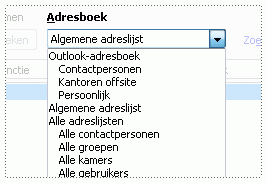
Een voorbeeld van een lijst met adresboeken.
Het standaardadresboek wijzigen
De contactpersonen in de map Contactpersonen vormen de inhoud van het Outlook-adresboek. Als u andere mappen met contactpersonen maakt, worden deze mappen ook opgenomen in de lijst met adresboeken en kunt u ze daar kiezen.
Als in uw bedrijf een algemene adreslijst beschikbaar is, ziet u deze ook in de lijst met adresboeken.
Meer informatie over de adresboeken
-
Algemene adreslijst Als u dit adresboek wilt weergeven, moet u een Microsoft Exchange Server-account gebruiken. De algemene adreslijst bevat de namen en e-mailadressen van iedereen in uw organisatie. De algemene adreslijst wordt automatisch geconfigureerd met een Exchange-account. De Exchange- of netwerkbeheerder maakt en beheert de algemene adreslijst. De algemene adreslijst kan ook e-mailadressen voor externe contactpersonen, distributielijsten, vergaderingsruimten en apparatuur bevatten.
-
Outlook-adresboek Voor dit adresboek hoeft u geen Exchange-account te gebruiken. Het Outlook-adresboek wordt automatisch gemaakt en bevat de contactpersonen in uw standaardmap Contactpersonen, waarin e-mailadressen of faxnummers worden weergegeven. Deze contactpersonen worden weergegeven in het dialoogvenster Adresboek wanneer u in de lijst Adresboek op Contactpersonen klikt.
Als u extra mappen met contactpersonen maakt, kunt u de eigenschappen voor elke map instellen om contactpersonen op te nemen als onderdeel van het Outlook-adresboek.
-
Klik op de standaardwerkbalk op Adresboek

Tip: U kunt het adresboek ook openen door te klikken op Adresboek in het menu Extra.
-
Klik op Extra en vervolgens op Opties.
Opmerking: Als u het adresboek opent vanuit een geopend bericht, is het menu Extra niet beschikbaar. Het adresboek moet worden geopend met de methoden die worden beschreven in stap 1.
-
Klik in de lijst Deze adreslijst eerst weergeven op de naam van het gewenste adresboek.
-
Klik op OK en sluit het adresboek.










